Створення мультимовного сайту з використанням плагіна WPML для Divi шаблону
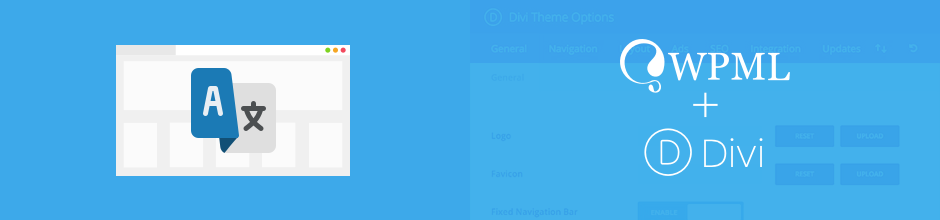
Якщо ви вирішили створити сайт з допомогою CMS WordPress, який буде відображатися на декількох мовах, то рекомендованим плагіном є WPML. WPML – це платний плагін, який створює необхідні вам мовні версії сайту.
У цій статті ми розповімо про те, як налаштувати плагін WPML для сайту, створеного на Divi. WPML і Divi повністю сумісні, тому у вас не виникне проблем з перекладом контенту, таксономії, модулів або макетів.
У цій статті ми розберемо:
- підключення необхідних плагінів;
- переклад категорій;
- переклад сторінок, записів;
- переклад меню;
- переклад віджетів і футера;
- загальні моменти.
Крок 1 – Підключаємо необхідні плагіни
Плагін WPML платний, тому спочатку його потрібно придбати. Для початку роботи його треба завантажити та активувати. Для цього перейдіть на сторінку Плагіни -> Додати новий -> Завантажити -> Активувати. Після активації необхідно вибрати мову, яка буде використовуватися за замовчуванням.
Наступним кроком виберіть ті мови, на які плануєте переводити сайт. Для вибору відкрито необмежену кількість мов і в міру необхідності ви зможете додавати потрібні.
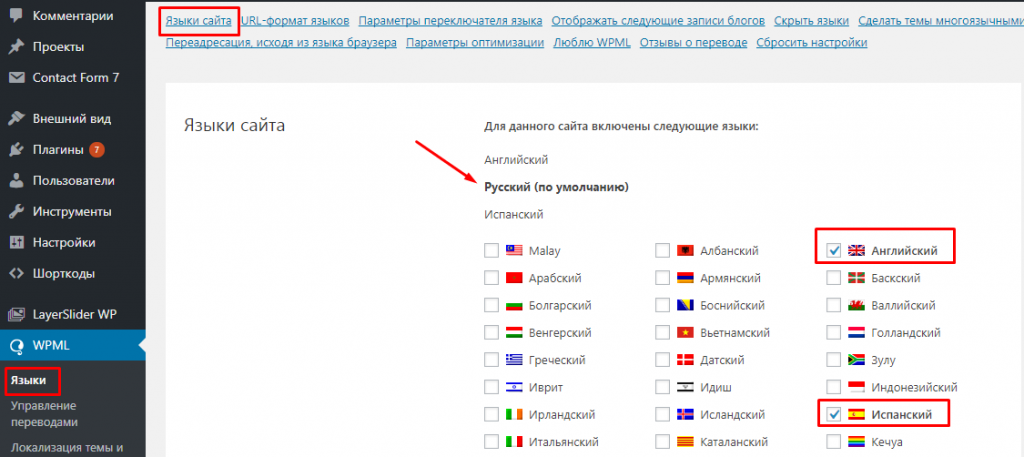
Далі налаштуйте, де саме в інтерфейсі сайту буде відображатися Вибір перекладача.

Останнім кроком в підключенні плагіна буде завершення реєстрації – вам потрібно ввести ключ активації продукту.
Для зручності роботи WPML з темою Divi додайте два додаткових плагіна: String Translation і Translation Management, які дозволяють перекладати деякі елементи, підзаголовки і віджети.
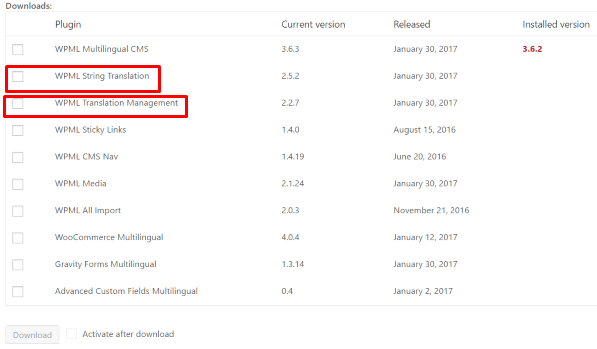
Натисніть Інсталювати і виберіть потрібні плагіни зі списку. Поставте згоду для Активувати після завантаження і натисніть Завантажити. В Управлінні перекладами -> вкладка Налаштування багатомовного контенту переконайтеся, що стоїть відмітка на пункті Створити переклади вручну.
Крок 2 – Перекладаємо категорії
Якщо на сайті ви використовуєте записи Блогу, то вам не обійтися без перекладу категорій. Для цього перейдіть в розділ лівого вертикального меню Записи -> Рубрики. Для додавання перекладу категорії / рубрики необхідно натиснути Змінити. Вам відкриються настройки, де ви оберете мови перекладу.
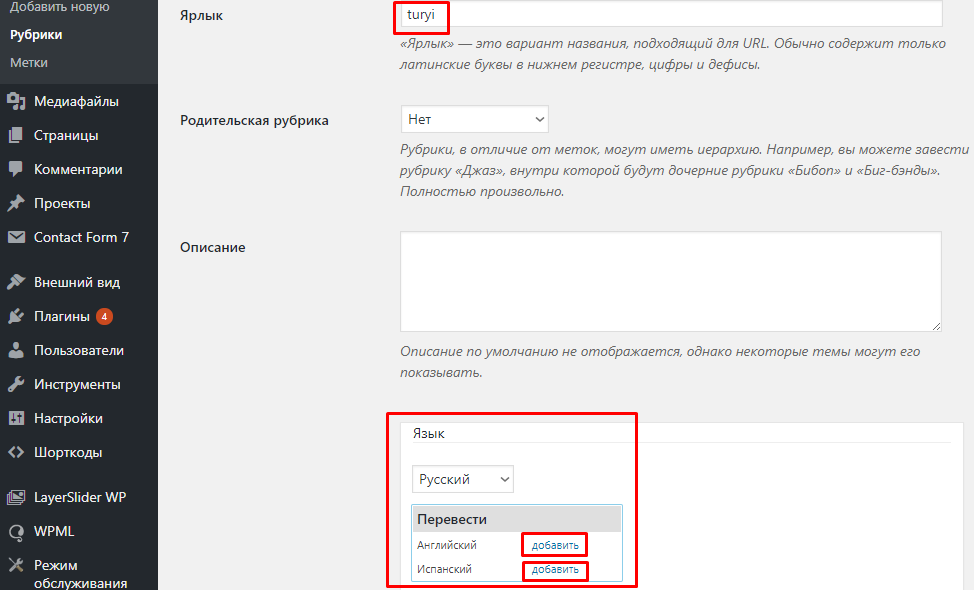
Перейдіть в обрану мову, натисніть Додати нову рубрику і заповніть поля. При цьому стежте, щоб був обраний переклад тієї категорії, яка необхідна (внизу налаштувань) і натисніть Додати нову рубрику.
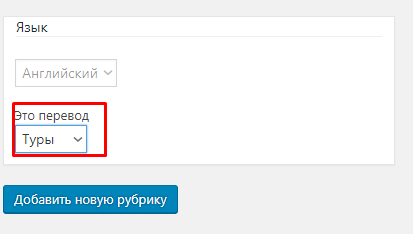
Крок 3 – Переклад змісту
Переклад контенту в записах, сторінках і проектах має один і той же принцип, якщо ви перекладаєте їх вручну.
- Записи
Зайдіть в Запис, який хочете перевести. У модулі Мова відзначте згодою Повторення і натисніть на кнопку Повторення.
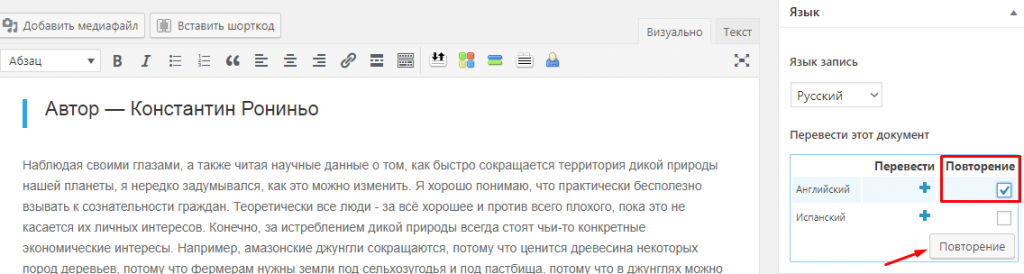
Тепер у вас є дублікат вашого запису, який буде відображатися у вибраній мові. Щоб почати редагування перейдіть в панель інструментів Всі записи і навпроти потрібної натисніть на олівець тієї мовної версії, яку будете редагувати.
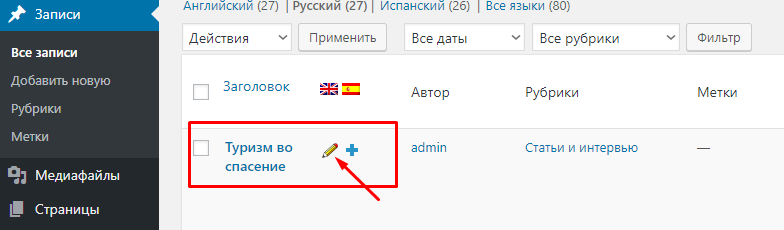
Вам необхідно буде перекласти назву, зміст запису і сторінки вручну, а також мініатюри запису, при цьому категорія додасться автоматично. Якщо у вас доданий плагін SEO, то всі мета-теги також можна дописати вручну.
- Сторінки і проекти, побудовані за допомогою Divi Builder
Якщо ви використовуєте Visual Builder, то спочатку необхідно зберегтися і вийти з цього режиму, а після повернутися в редагування даної сторінки – всі модулі, фото і інші елементи, що знаходяться всередині сторінки, при перекладі збережуться.

Макети Divi, які ви завантажуєте або створюєте самостійно, перекладаються. Ви можете зберігати їх в бібліотеку і потім використовувати повторно.
Кожен модуль редагується і перекладається вручну шляхом його відкриття. Не забувайте натискати кнопку “Зберегти”, щоб захистити себе від втрати внесеної інформації. Інакше налаштування залишаться такими, як записано в прикладі записів.
Крок 4 – Перекладаємо меню
Переклад меню не відбувається автоматично, тому для кожної мови створюється нове меню і зв’язується з основним. Для цього потрібно вибрати Зовнішній вигляд -> Меню -> Створити нове меню. Для початку необхідно створити меню на основній мові.

Потім натиснувши на + ви створите версію перекладеного меню, при цьому елементи вам доведеться додавати вручну.
Крок 5 – Перекладаємо віджети і футер
Виберіть елементи, які хочете додати. Якщо ви використовуєте меню, виберіть меню відповідне вашій мові.
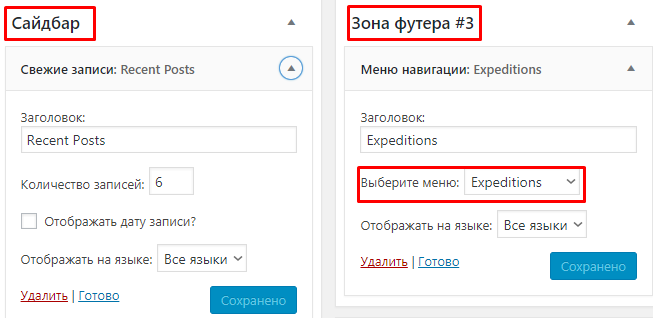
Для перекладу Заголовків перейдіть і виберіть в Панелі інструментів -> WPML -> Переклад рядків і введіть назву у вікно пошуку. Таким чином можна перевести на потрібні мови будь-яку назву або рядок.
Крок 6 – Приділяємо увагу загальним моментам
Перемикач мови для панелі адміністратора знаходиться вгорі. Вибравши потрібну мову, ви можете редагувати мовну версію сайту.

Ви можете зберегти створені макети в бібліотеку Divi. Для кожної версії мультимовного сайту можуть створюватися свої макети. Використовуйте їх для створення схожих сторінок.
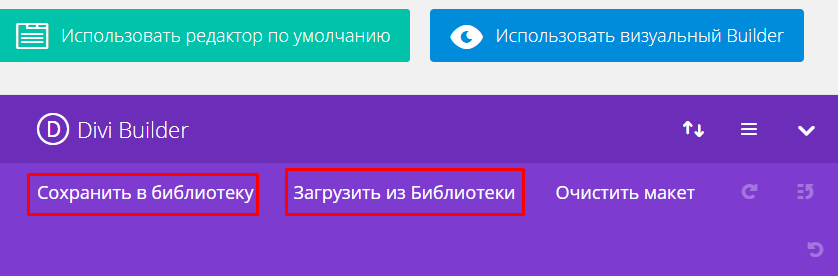
На будь-якому етапі і в подальшому ви можете редагувати вміст сайту на будь-якій мові. В адмін-панелі, навпроти необхідного елемента є значок олівця для кожної мови.
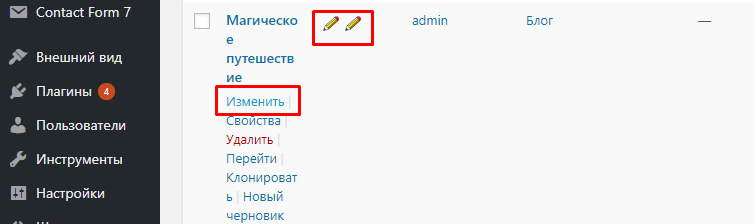
Таким чином створюється багатомовний сайт розроблений на шаблоні Divi з використання плагіна WPML. Ви можете здійснювати переклад на будь-яку кількість необхідних мов – як при створенні сайту, так і після того, як він був повністю наповнений.
Перенесіть свій сайт на HostPro безкоштовно, швидко і безпечно. Все, що вам потрібно для цього зробити – це заповнити заявку. Замовляйте безпечний хостинг WordPress з розширеною підтримкою, максимальною швидкістю, щоденними бекапами та безкоштовним SSL-сертифікатом.
Можливо, вас зацікавить
![Захист WordPress від брутфорс атаки [11 способів]](https://hostpro.ua/wiki/wp-content/uploads/2021/09/Безымянный-2.png)
Захист WordPress від брутфорс атаки [11 способів]
Що таке брутфорс-атака? Це спроба отримання несанкціонованого доступу до сайту або сервера методом перебору...
| Оновлено: 18.11.2025
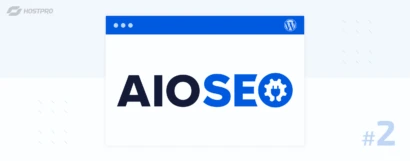
Плагін AllinOneSEOPack Частина 2. Продуктивність та налаштування модулів
Нагадаємо, що ми розбираємо налаштування плагіну «All in One SEO», який стане для вас...
| Оновлено: 22.07.2024
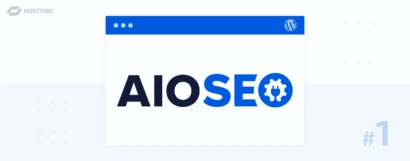
Плагін AllinOneSEOPack Частина 1. Основні налаштування
Якщо ви створюєте свій сайт не тільки для «краси» і розумієте, що органічний трафік...
| Оновлено: 04.07.2024
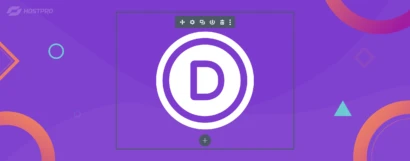
Огляд преміумтеми Divi
"Divi від Elegant Themes – один з кращих преміумшаблонів WordPress", – у такій думці...
| Оновлено: 11.06.2024
Наш телеграм
з важливими анонсами, розіграшами й мемами
Приєднатися